Q: Что это?
A: Данный FAQ написан на базе GMail Drive Share FAQ созданного по просьбе Lexus и затрагивает аспекты использования GMail для хранения файлов.
Q: Что такое GMail?
A: GMail это почтовый веб-сервис, предоставляемый Google. Размер почтового ящика составляет 1000 мегабайт. Максимальный размер аттачмента 10 мегабайт.
Получить учётную запись GMail в данный момент можно по приглашению, см. Кому gmail аккаунт?
Q: Что такое GMail Drive?
A: GMail Drive shell extension это надстройка расширяющая возможности Explorer'а и позволяющая пользоваться учётной записью (и почтовым ящиком) GMail как обычным жестким диском. Т.е. позволяющая копировать, удалять и перемещать* файлы и каталоги с/на GMail диск.
Прим.:
* - Не рекомендуется перемещать файлы уже находящиеся на GMail диске в другой каталог на этом же диске.
Q: Что требуется для использования GMail Drive?
A:
1. Учётная запись GMail.
2. Подключение к интернету.
3. Компьютер, ОС Windows с IE 5.0 и выше**.
4. Установленый GMail Drive shell extension**.
Прим.:
** - Для пользователей Linux существует GmailFS - Gmail Filesystem, комментарии о совместимости GmailFS и GMail Drive shell extension принимаются.
** - Также есть возможность использовать любой браузер. Можно зайти и получить файлы, слив аттачменты писем и задав правильные имена файлов (они указаны в поле Subj каждого письма в следующем виде:
GMAILFS: /имя_файла [размер_файла;a;1])
Q: Как переключаться между разными GMail дисками?
A: Открыть Explorer, GMail Drive, выбрать в меню Explorer'а File/ Login As...
Там же можно посмотреть информацию о том, сколько места занято и свободно в данном GMail диске (File/ Properties)
Q: Какие ещё есть утилиты для работы с GMail?
A: Список находится тут:
Tools and Utilities - Gmail Wiki
Q: Почему после удаления файлов с GMail диска размер свободного места не изменился?
Q: Где находятся файлы после удаления с помощью GMail Drive shell extension?
A: Удалённые файлы в папке Trash почтового ящика. Чтобы удалить их совсем нужно зайти в эту папку, выделить нужные файлы (все (All)) и нажать Delete Forever.
Q: Как залить файлы?
A:
1. Упаковать файлы в RAR*** с паролем или без (решать Вам), с размером томов 10 000 000 байт (опция -v10000) или меньшим.
2. Создать PAR2 файлы упакованного (и нашинкованного) файла в QuickPar.
3. Залить упакованное и его PAR2 файлы (те, что меньше 10 Mb) на GMail диск(и).
PAR2 файлы нужны для того, чтобы в дальнейшем можно было не только проверить целостность архива, но и восстановить утраченную(-ые) части.
Подробнее о QuickPar см., например, тут.
Кстати, вместо QuickPar можно в данном случае использовать опцию Put Recovery Record встроенную в RAR (rr, rv).
Внимание! Важно убедиться, что все RAR файлы лежат на GMail диске(-ах), иногда один-два "не долетают" (возможно, это баг GMail или GMail Drive).
Прим.:
*** - Имёна файлов не должны превышать 40 символов и содержать символы национальных алфавитов, кроме 26-ти букв латинского алфавита, цифр, точки [.], дефиса [-], символа подчёркивания [_] и скобок [()].